Panduan Pengguna Transfer WhatsApp
Baru menggunakan Mobitrix WhatsApp Transfer? Kami akan menjagamu. Klik di sini untuk mengetahui cara menyiapkan perangkat lunak dan menyelesaikan prosesnya.
Impor
- Langkah 1 Jalankan Mobitrix WhatsApp Transfer.
- Langkah 2 Gunakan fitur impor.
Langkah 1
Jalankan Mobitrix WhatsApp Transfer.
Jalankan Mobitrix WhatsApp Transfer di komputer Anda dan pilih fitur "Alat" dari bilah alat di sisi kiri.
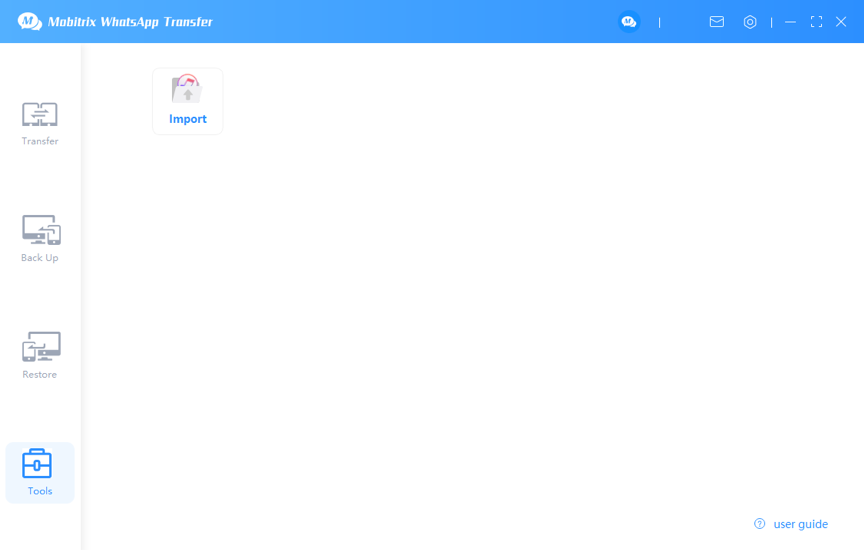
Langkah 2
Gunakan fitur impor.
Pilih file yang telah Anda cadangkan di iTunes dengan mengklik "Impor". Kemudian impor mereka ke dalam daftar "Pulihkan" Mobitrix WhatsApp Transfer.
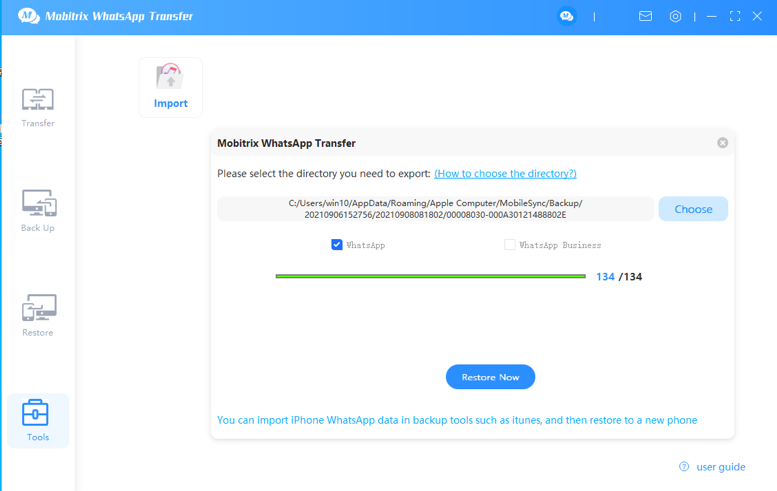
Catatan
- Anda harus memiliki cadangan di iTunes terlebih dahulu.
- Jika Anda masih memerlukan pemulihan, silakan merujuk ke fitur Pulihkan dari Mobitrix WhatsApp Transfer.